在日常工作中,文件误操作是常见的现象。比如,有时候我们会不小心将文件替换了,导致原文件丢失。那么,文件替换了怎么恢复原来的文件?不要着急,本文将为您提供几种有效的文件恢复方法。
方法一、检查回收站
当文件被替换时,原文件可能会被移到回收站。首先,您可以检查回收站,看是否能找到被替换前的文件。如果文件仍然在回收站中,可以直接右键点击文件并选择“还原”来恢复原文件。
方法二、使用文件历史版本
如果您使用的是Windows 10或更高版本操作系统,可以通过“文件历史记录”功能来恢复被替换的文件。此功能会定期备份您的文件,并允许您恢复到某个特定时间点的版本。具体操作步骤如下:
1、找到文件夹或文件所在位置,右键点击并选择“还原以前的版本”。
2、在弹出的窗口中,选择您想恢复的版本,然后点击“还原”。
3、如果您的电脑已经启用文件历史记录备份,恢复原文件是比较简单的。
方法三、使用数据恢复软件
当文件替换后无法在回收站中找到,或者没有开启文件历史记录时,数据恢复软件是恢复文件的另一种有效方式。市面上有很多数据恢复软件,如易我数据恢复,它可以帮助您扫描硬盘,找回因各种原因而丢失的文件。
文件替换了怎么恢复原来的文件?下面,用这款软件试试看:
步骤1.点击运行易我数据恢复软件(EaseUS Data Recovery Wizard),选择被被同名文件覆盖的文件一般存在的缓存、临时数据所在的磁盘进行扫描,通常是C盘,选择并点击“查找丢失的数据”,开始进行扫描。
步骤2.等待扫描完成,在扫描过程中如果发现需要的被替换的文件,可以进行暂停或终止,对文件进行免费预览。
展开全文
步骤3.扫描完成后或在发现对应文件后暂停/终止,找到并勾选丢失的文件进行恢复,如果您记得原始文件路径,可以通过路径找到数据,否则,您可以通过类型找到丢失的文件。右上角搜索文件或文件夹名称,可以帮助您快速找到所需文件。我们可以直接查看“未保存的文件”,找到文件进行预览恢复。
步骤4.在确认文件无误后,点击“恢复”,选择保存路径并点击“保存”。切记不要将找到的文件保存到源盘,避免之前数据再次被覆盖。
方法、利用云存储备份恢复
如今,许多人使用云存储(如Google Drive、OneDrive、Dropbox等)来存储文件。若您在文件替换之前已经将文件上传至云端,那么您可以通过云存储的版本历史功能来恢复被替换的文件。
1、登录您的云存储账户。
2、进入文件管理页面,找到需要恢复的文件。
3、查看文件的版本历史,选择您想恢复的版本并恢复。
方法五、咨询专业数据恢复公司
如果以上方法都未能有效恢复文件,且文件对您非常重要,您可以考虑咨询专业的数据恢复公司。这些公司拥有先进的技术和设备,可以通过专业的手段恢复因文件替换、删除或损坏导致的文件丢失问题。
虽然专业恢复服务的费用较高,但对于重要的文件来说,这可能是唯一的解决途径。
结语
文件替换了怎么恢复原来的文件?总的来说,从回收站、文件历史版本到数据恢复软件等途径,都可以帮助您恢复丢失的文件。为了避免文件丢失带来的困扰,建议定期备份文件。返回搜狐,查看更多